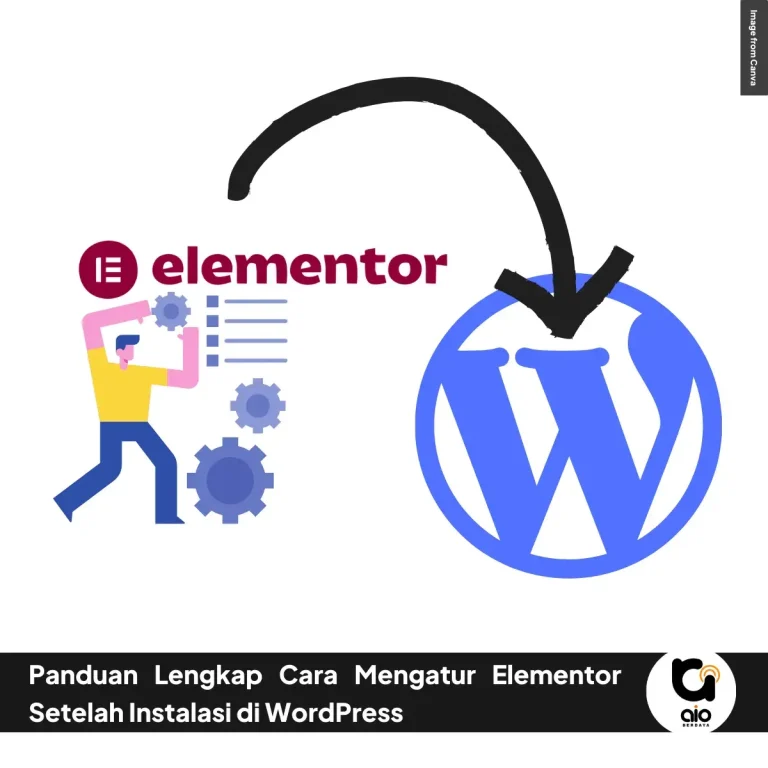aioberdaya – Cara Install Elementor di WordPress menjadi solusi tepat bagi kamu yang ingin membuat situs profesional tanpa harus menguasai coding.
Di artikel ini, kamu akan menemukan panduan lengkap mulai dari instalasi hingga pengaturan dasar yang mudah diikuti, sehingga kamu bisa memaksimalkan fitur-fitur Elementor untuk meningkatkan tampilan dan fungsionalitas website kamu.
Cara Install Elementor di WordPress

Berikut penjelasan lengkap terkait cara install Elementor di WordPress, antaralain:
1. Persiapan Install Elementor di WordPress
Sebelum kamu mulai memasang Elementor, pastikan instalasi WordPress kamu sudah siap. Jika kamu ingin menggunakan fitur-fitur premium dari Elementor Pro, kamu harus membeli lisensinya terlebih dahulu.
Ingat, Elementor Pro merupakan ekstensi dari plugin Elementor Core yang gratis, jadi pastikan kamu sudah menginstal Elementor Core sebelum menambahkan Elementor Pro.
2. Langkah Langkah Install Elementor di WordPress
Berikut langkah langkah install Elementor di WordPress, antaralain
Instalasi melalui Dashboard WordPress
- Masuk ke Dashboard WordPress: Buka halaman login dengan mengunjungi
yourdomain.com/wp-admindan masuk ke akun kamu. - Navigasi ke Plugin: Klik menu Plugins lalu pilih Add New.
- Cari Plugin Elementor: Di kolom pencarian, ketik “Elementor” untuk menemukan plugin Elementor Website Builder.
- Instal dan Aktifkan Plugin: Klik tombol Install Now yang ada di sebelah plugin tersebut. Setelah proses instalasi selesai, tombol ini akan berubah menjadi Activate. Klik Activate untuk mulai menggunakan plugin.
Instalasi melalui Situs Elementor.com
- Daftar di Elementor.com: Kunjungi Elementor.com dan klik Get Started.
- Buat Akun: Masukkan alamat email dan password untuk mendaftar.
- Ikuti Panduan Pembuatan Situs: Jawab beberapa pertanyaan dan pilih cara kamu ingin membangun situs.
- Verifikasi Platform: Masukkan domain situs kamu ke dalam checker yang disediakan untuk memastikan situs kamu berjalan di WordPress.
Instalasi Elementor Pro
- Beli dan Unduh Plugin: Pertama, beli Elementor Pro. Setelah pembelian, kamu dapat mengunduh plugin melalui link yang dikirim via email atau dari dashboard My Elementor.
- Unggah Plugin ke WordPress: Di dashboard WordPress, pilih Plugins > Add New kemudian klik tombol Upload Plugin di bagian atas halaman.
- Instal Plugin: Pilih file zip Elementor Pro yang sudah kamu unduh dan klik Install Now.
- Aktifkan Plugin: Setelah instalasi, klik Activate Plugin dan hubungkan dengan akun Elementor kamu untuk mengaktifkan lisensinya.
3. Aktivasi Plugin Elementor di WordPress
- Aktifkan Elementor Core: Setelah proses instalasi plugin Elementor Core, klik Activate untuk mengaktifkannya di situs kamu.
- Aktifkan Elementor Pro: Setelah menginstal Elementor Pro, klik Activate Plugin. Selanjutnya, hubungkan plugin dengan akun Elementor kamu dan aktivasi lisensinya untuk menikmati fitur-fitur premium.
Cara Konfigurasi Awal Elementor
Setelah menginstal Elementor, kamu sebaiknya meluangkan waktu untuk memeriksa setiap pengaturan dengan teliti. Hal ini penting agar semua konfigurasi berjalan dengan benar sebelum kamu menambahkan plugin lain atau mulai membangun halaman. Langkah awal ini akan sangat membantu menghemat waktu ke depannya.
- Ubah Bahasa Situs: Buka Settings > General dan ubah bahasa situs sesuai preferensimu. Secara default, Elementor Cloud menginstal situs dalam bahasa Inggris.
- Sesuaikan Semua Pengaturan: Telusuri setiap menu di bagian pengaturan dan atur sesuai dengan kebutuhan kamu. Pastikan semua konfigurasi telah sesuai agar situs berjalan optimal.
- Kelola Tema yang Digunakan: Arahkan ke Design > Themes dan hapus tema-tema yang tidak terpakai.
Namun, pastikan kamu tetap mempertahankan tema Hello Elementor karena tema ini memberikan dukungan terbaik dan kompatibilitas optimal dengan Elementor Cloud.
Trik Menggunakan Elementor untuk Pemula
Elementor adalah alat serbaguna yang memungkinkan kamu mendesain situs WordPress tanpa harus menguasai coding. Berikut beberapa trik pemula dalam menggunakan Elementor:
- Instalasi dan Aktivasi: Cari dan pasang plugin Elementor dari repositori WordPress. Klik Install Now dan Activate. Setelah itu, menu “Elementor” akan muncul di dashboard kamu.
- Pembuatan Halaman: Buat halaman baru di Pages > Add New, beri nama, dan pilih template seperti Elementor Canvas atau Elementor Full Width. Klik Edit with Elementor untuk mulai mendesain.
- Struktur Desain Dasar: Di editor, kamu akan menemukan area desain dan panel widget. Tekan tombol + untuk menambahkan section dan pilih struktur kolom sesuai kebutuhan.
- Template dan Blocks: Manfaatkan template pre-designed untuk membuat halaman dengan cepat. Buka Templates > Add New, pilih dan preview template yang sesuai, lalu masukkan ke halaman dan sesuaikan elemen yang ada.
- Theme Builder: Gunakan Theme Builder untuk mengkustomisasi tampilan situs secara keseluruhan, seperti header dan footer. Akses melalui Templates > Theme Builder, pilih bagian yang ingin dibuat, dan mulai desain dari awal atau gunakan template yang sudah ada.
Jasa Instalasi Elementor Pro Murah

Apakah kamu ingin memaksimalkan potensi website WordPress kamu dengan Elementor Pro? Kami menawarkan jasa instalasi Elementor Pro yang cepat dan profesional!
Dengan pengalaman bertahun-tahun dalam pengembangan website, kami akan memastikan bahwa plugin Elementor Pro terpasang dengan sempurna dan siap digunakan untuk menciptakan desain yang menarik dan fungsional.
Dengan Elementor Pro, kamu akan mendapatkan akses ke lebih dari 90 widget canggih, kemampuan untuk menyesuaikan header dan footer, serta fitur Popup Builder yang memungkinkan kamu menarik perhatian pengunjung dengan cara yang kreatif.
Jangan lewatkan kesempatan untuk meningkatkan tampilan dan performa website kamu! Kunjungi halaman jasa instalasi Elementor Pro atau hubungi kami sekarang juga di +62 822-1456-0769 dan mulailah perjalananmu menuju website yang lebih profesional dan menarik!
Baca Juga:
Penutup
Demikianlah pembahasan tentang Cara Install Elementor di WordPress yang dapat membantu kamu memulai perjalanan desain website dengan lebih percaya diri. Kami berharap panduan ini bermanfaat dan memudahkan proses instalasi serta pengaturan Elementor di situs kamu.
Jika kamu memiliki pertanyaan atau pengalaman yang ingin dibagikan, silakan tinggalkan komentar di bawah dan jangan lupa untuk membagikan artikel ini kepada teman-teman kamu.